Instagram アプリが頻繁にクラッシュしていませんか? 主要なソーシャル メディア プラットフォームの 1 つである Instagram では、ユーザーが画像や動画を共有したり、友人とコミュニケーションしたりできます。
一般的に、Instagram アプリは非常に信頼性が高く、ユーザーにシームレスなエクスペリエンスを提供します。ただし、時折バグや技術的な問題が発生することがあります。
最近、Instagram アプリケーションが頻繁にクラッシュするという報告が多数のユーザーから寄せられています。アプリにアクセスできない、開いても数秒以内に突然シャットダウンしてしまう、といった声が多く寄せられています。同様の問題が発生し、解決策を探している場合は、この記事で説明する手順が問題の解決に役立ちます。
Instagramのクラッシュ問題を解決する
Instagramアプリがクラッシュする問題が発生し、デバイスでの使用に苦労している場合は、以下のガイダンスに従って問題を解決してください。
1. デバイスを再起動する
最初に行うべきステップは、デバイスを再起動することです。多くの問題は一時的な不具合が原因であることが多く、通常は再起動するだけで解決できます。
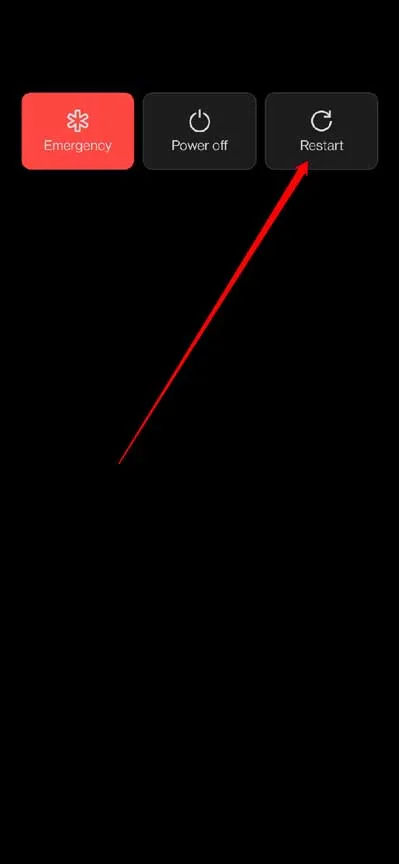
このアクションにより、不要なバックグラウンド アプリやエラーが排除され、携帯電話がスムーズに動作するようになり、クラッシュの問題が解決される可能性があります。
2. Instagramサーバーを調べる
次に、Instagram のサーバーに問題がないことを確認します。プラットフォームでは定期的にサーバーのメンテナンスが行われることがあり、運用上の問題につながる可能性があります。Downdetector で Instagram サーバーの停止をチェックして、それがアプリのパフォーマンスに影響しているかどうかを確認できます。
サーバーの問題が確認された場合、サーバーが再び稼働するまで待つ以外にできることはほとんどありません。サーバーの問題が存在しない場合は、Instagram アプリの問題の原因が他の要因である可能性があります。
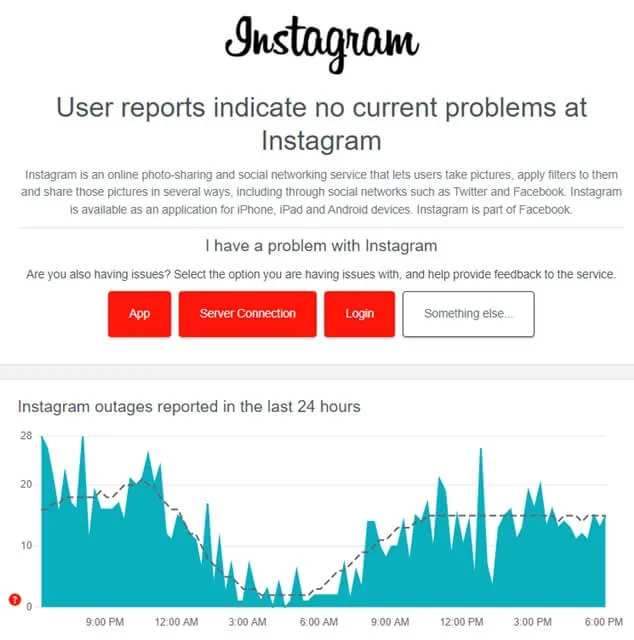
3. Instagramアップデートをインストールする
この問題は、アプリの内部バグまたは古いバージョンが原因である可能性があります。Instagram を最新バージョンに更新すると、問題が解決することがよくあります。更新するには、次の手順に従ってください。
- Play ストア(Android またはタブレットの場合) またはApp Store (iPhone または iPad の場合)を起動します。
- 検索バーに「Instagram」と入力し、一番上のオプションを選択します。
- 利用可能なアップデートがある場合は、「更新」ボタンをクリックします。

- インストールが完了したら、Instagram アプリを開いて問題が解決するかどうかを確認します。
4. Instagramのキャッシュを削除する
破損したキャッシュ ファイルがアプリの問題を引き起こす場合があります。キャッシュ データを消去して、Instagram の問題が解決するかどうかを確認してください。Android でキャッシュを消去するには、次の手順に従ってください。
- アプリドロワーにアクセスし、Instagramアプリアイコンを選択して押したままにし、アプリ情報(i)を選択します。
- アプリ情報セクションで、ストレージオプションをタップします。
- 次に、「キャッシュをクリア」ボタンをクリックして、Instagram のキャッシュデータを削除します。

5. ベータプログラムを終了する
現在 Instagram のベータ版を使用している場合は、アンインストールしたほうがよいかもしれません。ベータ版は不安定でバグが多い場合があることが知られています。
ベータ版では新機能に素早くアクセスできますが、まだ開発中の場合があり、アプリが不安定になる可能性があります。ベータ版テスターの場合は、オプトアウトして Instagram の安定版に戻すことを検討してください。
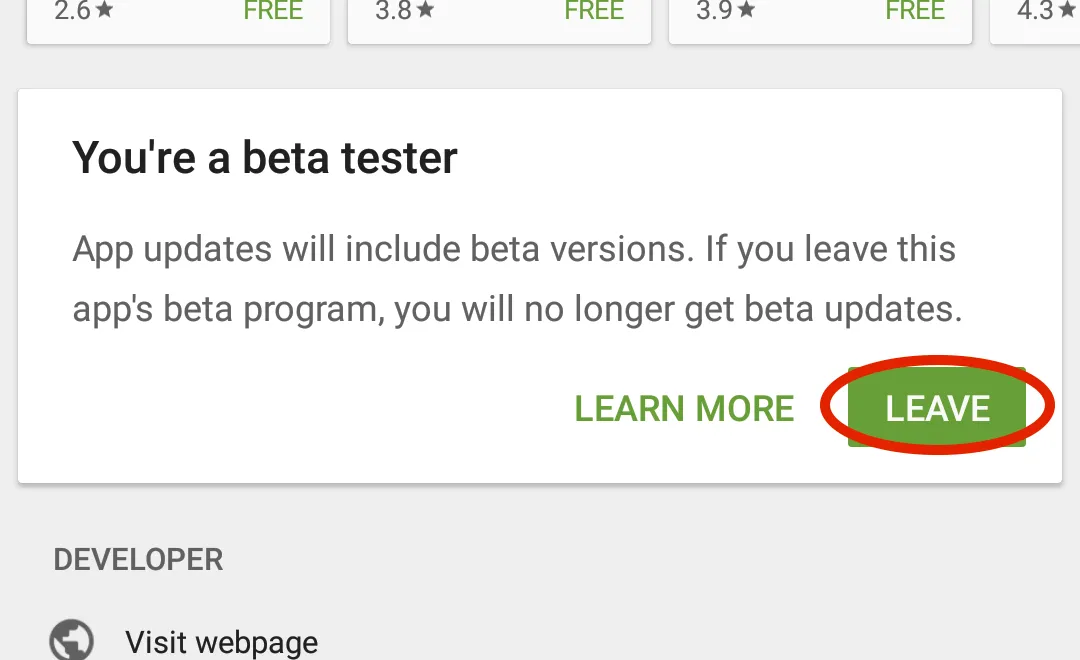
6. Instagramを再インストールする
Instagram アプリのクラッシュ問題を解決するもう 1 つの実用的な方法は、アプリを完全に再インストールすることです。次の手順に従います。
- Instagramアプリのアイコンを長押しし、「アンインストール/削除」オプションをタップします。

- 次に、Play ストア(Android またはタブレットの場合) またはApp Store (iPhone または iPad の場合) にアクセスします。
- 検索フィールドに「Instagram」と入力し、表示される最初の結果を選択します。
- Instagram アプリを再度ダウンロードしてインストールします。
- インストール後、アプリを開いてアカウントにログインします。
結論
これらは、Instagram アプリのクラッシュ問題を解決するためのさまざまな方法です。上記の解決策で問題が解決しない場合は、Instagram サポート チームに連絡してさらに支援を受けることを検討してください。サポート チームでは、一般的な問題に効果的に対処するための技術的なガイダンスと手順を提供できます。
コメントを残す